Spotify è un fornitore di servizi multimediali noto soprattutto per i suoi servizi di streaming audio.. Con sede in Svezia, Spotify è stato fondato nel 2006. L'azienda sta lentamente guadagnando popolarità e offre i suoi servizi in sempre più paesi.. Insieme al sito web, Spotify ha anche un'applicazione Windows che puoi scaricare e installare sul tuo sistema.. tuttavia, in alcuni casi, l'accesso può diventare un ostacolo e ti verrà mostrato un messaggio di errore ogni volta che proverai ad accedere. Il codice di errore 2 appare durante lo stesso fenomeno. La causa dell'errore è solitamente un problema con la connessione di rete.
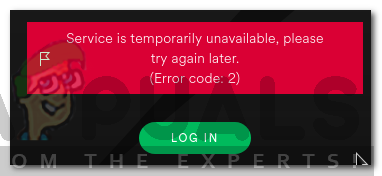 Codice di errore 2 da Spotify
Codice di errore 2 da Spotify
Poiché Spotify è una delle applicazioni più utilizzate per ascoltare la musica, questo errore è abbastanza comune e ci sono molte soluzioni per cui puoi provare a sbarazzarti dell'errore che ha aiutato anche molte altre persone.
Cosa causa il codice di errore 2 da Spotify?
Ora, Dal momento che ricevo il messaggio di errore quando provo ad accedere, Possono esserci più cause di questo errore e la causa varierà da utente a utente. Alcune delle cause più comuni di questo errore includono:
-
Dietro il proxy / Firewall: Se stai utilizzando l'applicazione Spotify sul tuo computer e sei protetto da un rigoroso proxy o firewall, È possibile che le regole stabilite nel proxy o nel firewall della tua rete non ti permettano di utilizzare Spotify poiché sta bloccando le connessioni di Spotify. Qualche volta, gli amministratori di rete impostano queste limitazioni sulla propria rete in modo che gli utenti non possano utilizzare determinate applicazioni come Spotify perché bloccano le porte utilizzate da queste applicazioni o domini / Indirizzi IP utilizzati da queste applicazioni per connettersi e autenticarsi con i propri server. Perciò, essere dietro un firewall o un proxy rigoroso può essere la causa di questo errore.
-
La cache DNS non è stata svuotata per un po' di tempo: se stai utilizzando una macchina Windows e non hai svuotato la cache DNS per un po' di tempo (molte persone non lo fanno), l'errore potrebbe essere dovuto alla presenza di molta spazzatura nella cache DNS che non consente all'applicazione Spotify di connettersi ai tuoi server. Ciò si verifica perché l'applicazione non è in grado di risolvere l'indirizzo IP dei domini / URL che usi per connetterti ai tuoi server se la cache DNS non è stata svuotata.
-
Avere nameserver / Domini Spotify bloccati nel tuo file hosts: Un'altra possibilità è che qualcosa abbia modificato il tuo file hosts e aggiunto i nameserver / domini / Indirizzi IP di Spotify inseriti nella lista nera perché la tua macchina non è in grado di accedere o connettersi ai server Spotify.
-
App Spotify danneggiata: A volte, se la tua applicazione Spotify è stata danneggiata da malware o virus o se i file dell'applicazione sono stati danneggiati, potresti ricevere questo errore. Il rimedio qui è reinstallare Spotify.
Di seguito sono elencate alcune soluzioni che possono provare a eliminare questo errore. Poiché la validità della soluzione dipende dalla causa del problema, ogni soluzione potrebbe non funzionare per te. Assicurati di provarli tutti.
Soluzione 1: reinstallazione pulita di Spotify
La prima soluzione che puoi provare è eseguire un'installazione pulita di Spotify sul tuo computer.. Per fare questo, devi prima disinstallare Spotify completamente dal tuo sistema e poi procedere con l'installazione di Spotify di nuovo. Ecco come farlo:
-
Primo, disinstallare Spotify prima dal Pannello di controllo in Windows.
-
Quindi, apri la finestra di dialogo Esegui premendo il tasto Windows + R e digitando% AppData%.
-
Da li, elimina tutte le cartelle Spotify che vedi in Local e Roaming
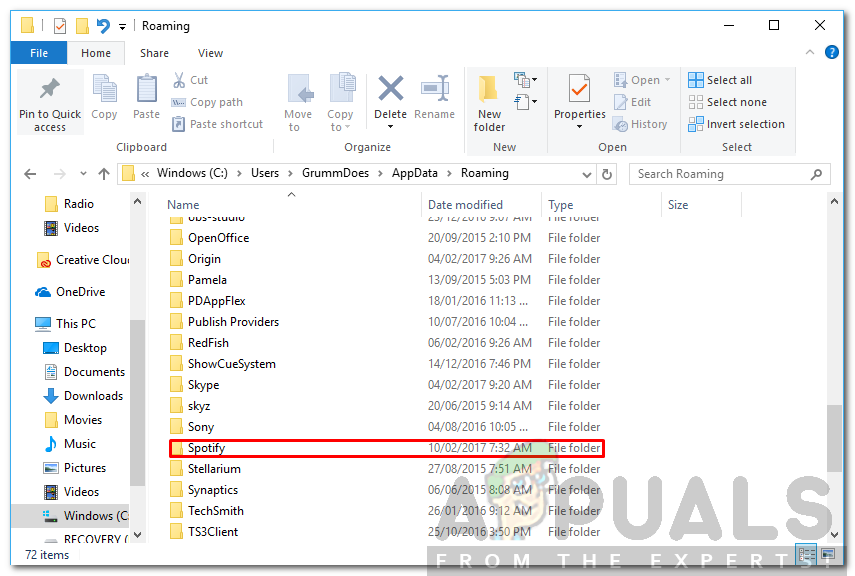 Cartella Spotify nella directory di roaming
Cartella Spotify nella directory di roaming -
Successivamente, riavvia il computer e scarica l'ultima versione di Spotify per Windows e installala.
Se l'errore è stato causato dalla corruzione del tuo Spotify o qualcosa del genere, quindi fai una reinstallazione pulita, auspicabilmente, il problema sarà risolto.
Soluzione 2: Cancella DNS su Windows
Qualche volta, se c'è molta spazzatura nella tua cache DNS, I server dei nomi di Spotify potrebbero non risolversi correttamente nei tuoi indirizzi IP. La soluzione qui è svuotare la cache DNS in Windows. Farlo è molto facile, come farlo:
-
Apri il menu di avvio e digita cmd.
-
Fare clic con il pulsante destro del mouse sulla prima selezione e fare clic su Esegui come amministratore.
-
Dopo l'apertura del prompt dei comandi, digita questo comando e premi Invio.
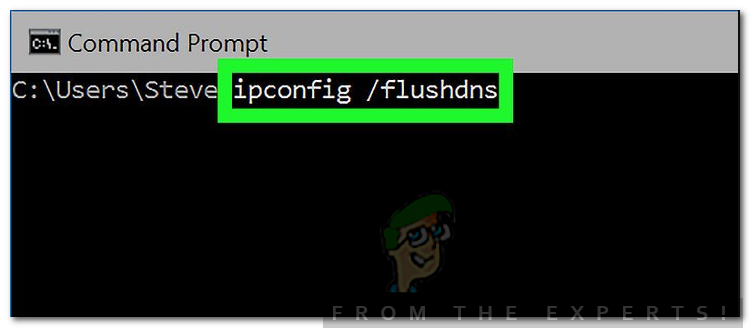 Errore DNS
Errore DNS
Soluzione 3: rimuovere i server dei nomi Spotify dal file hosts
Se hai dei nameserver Spotify nella lista nera nel tuo file host di Windows, non sarai in grado di utilizzare Spotify o connetterti ai server Spotify. La soluzione è vedere se hai una di queste voci nel tuo file host.
-
Per fare questo, apri il menu di avvio e trova il blocco note.
-
Apri Blocco note con diritti di amministratore facendo clic con il pulsante destro del mouse sulla sua icona e facendo clic su Esegui come amministratore.
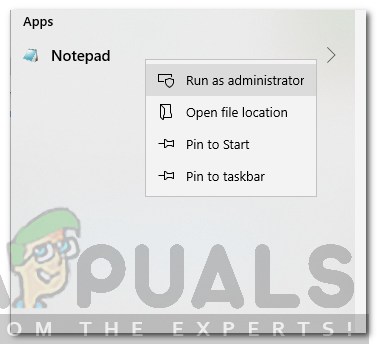 Esegui Blocco note come amministratore
Esegui Blocco note come amministratore -
Ora fai clic sull'opzione File nella barra dei menu e seleziona Apri.
-
Vai alla directory C: NWindowsN-System32Netc e apri il file denominato come host.
-
Ora il file hosts si aprirà nel tuo blocco note.
-
Controlla se nel file sono presenti voci contenenti Spotify o Fast. Di seguito è riportato un esempio di tali voci:
-
Controlla se ci sono voci con Spotify e rimuovile dal file hosts. Quindi chiudi il file hosts e verifica se riesci ad accedere al tuo account Spotify in un secondo momento.
Soluzione 4: Disattiva antivirus / Firewall
Infatti, c'è la possibilità che se usi un antivirus diverso da Windows Defender o una rigorosa politica firewall sul tuo computer, potrebbero bloccare l'accesso di Spotify ai propri server. Disabilita qualsiasi altro antivirus che potresti aver installato sul tuo computer diverso da Windows Defender e disabilita anche il firewall di Windows. Dopo aver fatto questo, ricontrolla e vedi se puoi usare Spotify e accedere al tuo account.
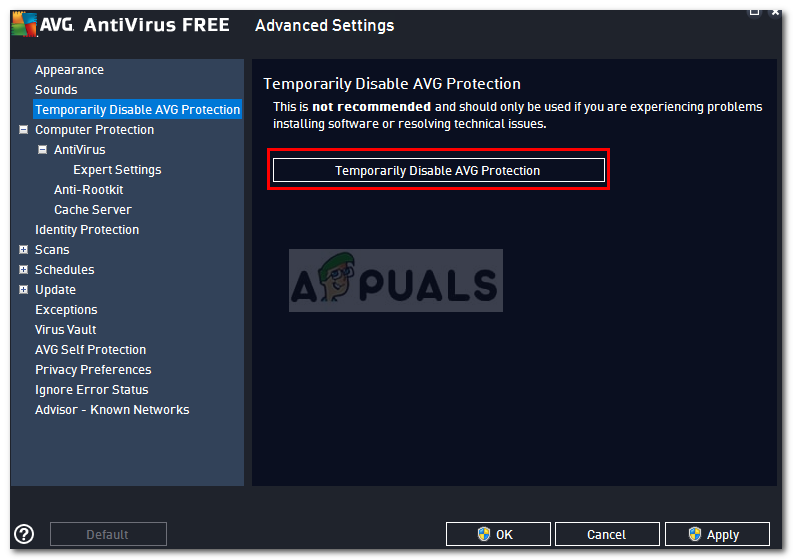 Disattiva antivirus
Disattiva antivirus
Soluzione 5: riavviare il router
Un utente sui forum di Spotify ha riferito che il suo problema è stato risolto dopo aver riavviato il router. Qualche volta, i router non possono risolvere correttamente i server dei nomi di dominio in indirizzi IP e necessitano di un riavvio per risolverli. Quindi puoi provare a riavviare il router principale sulla tua rete e vedere se il problema scompare in seguito.
Articolo correlato:
- ⭐ Generatore di codice PSN gratuito ()
- Windows non ha rilevato alcun hardware di rete
- Adobe Media Encoder non è installato
- Arresto dei livelli di protezione in tempo reale di Malwarebytes
- iTunes non è in grado di leggere il contenuto dell'iPhone
- ▷ Come risolvere il “Errore di aggiornamento 4000” su iPhone?






